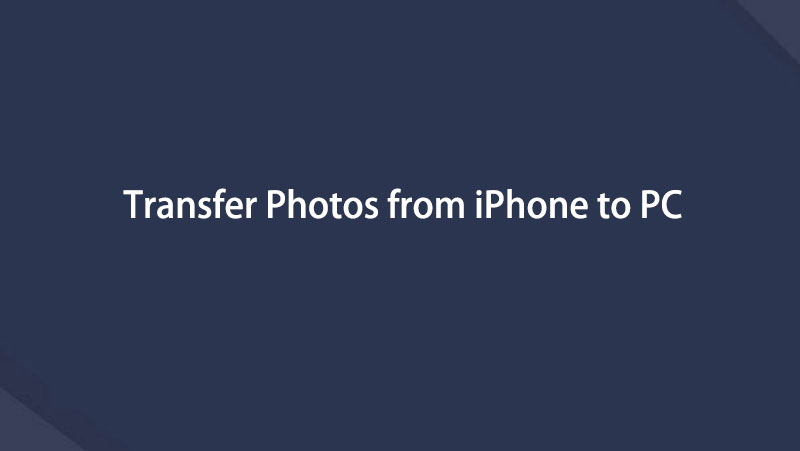Transfiera datos desde iPhone, Android, iOS, computadora a cualquier lugar sin ninguna pérdida.
- Transferir datos de una tarjeta Micro SD a otro Android
- Cómo transferir fotos de un teléfono a otro
- Cómo transferir fotos del viejo teléfono LG a la computadora
- Cómo transferir fotos de un viejo Samsung a otro Samsung
- Transferir contactos de Samsung a iPhone
- Transfiere datos de LG a Samsung
- Transferir datos de la tableta antigua a la nueva
- Transferir archivos de Android a Android
- Transfiere fotos de iCloud a Android
- Transferir notas de iPhone a Android
- Transfiere iTunes Music a Android
Guía notable sobre cómo mover fotos desde iPhone a PC
 Publicado por Lisa ou / 15 de noviembre de 2023 16:00
Publicado por Lisa ou / 15 de noviembre de 2023 16:00¡Hola! Mis archivos se han enfrentado a una eliminación accidental últimamente, ya que mi sobrina siempre jugaba en el iPhone desde que llegó a casa. Mientras tanto, ayer tomamos documentales fotográficos de nuestro proyecto escolar, así que me preocupa que también sean eliminados. Por lo tanto, espero que alguien pueda ayudarme a encontrar un método de transferencia útil. ¿Cómo transfiero fotos del iPhone a la PC?
¿Tienes un iPhone y una PC en lugar de una Mac? Si es así, es posible que tengas dificultades para encontrar un método de transferencia entre los 2 dispositivos. Tener tu teléfono móvil y tu ordenador desarrollados por la misma empresa es una gran ventaja, ya que proporcionan técnicas oficiales para mover archivos. Pero en este caso, debes encontrar un método funcional para trabajar en tus dispositivos.
Por suerte para ti, todo lo que puedas necesitar ya está contenido en este artículo. A continuación se enumeran estrategias efectivas para transferir fotos desde un iPhone a su PC, incluida su información. Aparte de eso, se proporcionan instrucciones paso a paso para ayudarle a facilitar el proceso y evitar procesos complejos que sólo podrían dañar su iPhone y su PC.


Lista de Guías
Parte 1. Transferir fotos desde iPhone a PC a través de Fotos de iCloud
Ya que usas un iPhone, debes saber que iCloud Photos es un servicio de iCloud que te permite almacenar archivos multimedia. Por lo tanto, puedes sincronizar tus fotos en la nube iniciando sesión en tu iPhone. Luego, inicie sesión también en la PC para acceder a ellos. Es una de las formas más sencillas que puedes utilizar para transferir fotos entre tu iPhone y tu PC.
Transfiera datos desde iPhone, Android, iOS, computadora a cualquier lugar sin ninguna pérdida.
- Mueve archivos entre iPhone, iPad, iPod touch y Android.
- Importar archivos desde iOS a iOS o desde Android a Android.
- Mueva los archivos de iPhone / iPad / iPod / Android a la computadora.
- Guardar archivos de la computadora a iPhone / iPad / iPod / Android.
Sin embargo, lo único que debes asegurarte de tener es una conexión a Internet. La sincronización de fotos en iCloud depende en gran medida de una red estable. Por lo tanto, su Internet debe ser fuerte para moverlos con éxito. De lo contrario, la transferencia puede tardar horas en finalizar o puede que no funcione en absoluto.
Tenga en cuenta el proceso seguro a continuación para transferir imágenes desde iPhone a PC a través de Fotos de iCloud:
Paso 1Toca tu iPhone Ajustes icono para acceder a la aplicación y ver las opciones. En la sección superior de la pantalla, seleccione su perfiles y elige iCloud en la siguiente pantalla. Luego se presentará el contenido de su iPhone que puede sincronizarse. Desde allí, toque el Fotos opciones, luego active el Sincroniza este iPhone control deslizante para activarlo para la sincronización con iCloud.
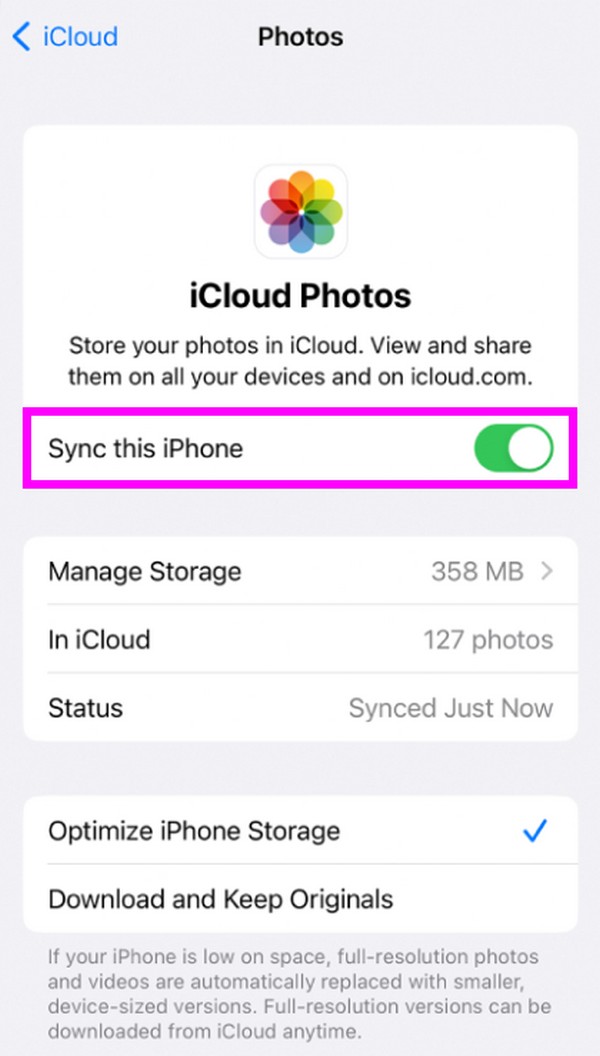
Paso 2Una vez que las fotos estén sincronizadas con su cuenta de iCloud, ingrese a un navegador en su PC e inicie sesión en su cuenta en su sitio oficial con su ID de Apple. Cuando las funciones de iCloud se muestren en su página web, elija Fotos para ver las imágenes que has sincronizado recientemente desde el iPhone. Finalmente, seleccione las imágenes que transferirá y presione el ícono de descarga.
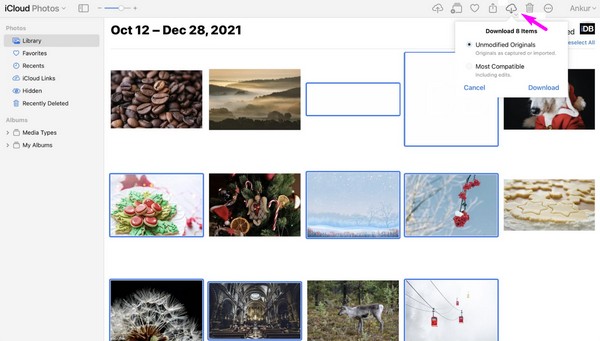
Alternativamente, puedes descargar el programa iCloud para Windows. Luego, inicia sesión en tu cuenta y sincroniza las fotos de tu iPhone haciendo clic Fotos > Opciones, luego verifique el iCloud Fotos caja. Por último, golpea Terminado > Aplicá para acceder a las fotos de tu iPhone en tu PC.
Transfiera datos desde iPhone, Android, iOS, computadora a cualquier lugar sin ninguna pérdida.
- Mueve archivos entre iPhone, iPad, iPod touch y Android.
- Importar archivos desde iOS a iOS o desde Android a Android.
- Mueva los archivos de iPhone / iPad / iPod / Android a la computadora.
- Guardar archivos de la computadora a iPhone / iPad / iPod / Android.
Parte 2. Transferir fotos desde iPhone a PC usando un cable USB
Si no tiene conexión a Internet, utilice un cable USB. Sólo necesitas copiar y pegar archivos para transferir las fotos desde tu iPhone a la PC. Pero incluso con la simplicidad de este proceso, debes tener un cable USB que pueda conectarse a un iPhone y una PC. De lo contrario, no tendrá los medios para obtener sus fotografías desde el iPhone e importarlas a la PC. Pero no te preocupes. Una vez que tengas el cable, el procedimiento será mucho más rápido y sencillo.
Imita las sencillas pautas a continuación para comprender cómo transferir fotos desde un iPhone a una PC con Windows usando una unidad externa:
Paso 1Vincula el cable USB a tu iPhone y conecta el otro extremo a uno de los puertos de tu PC. Una vez que la computadora detecte su iPhone, asegúrese de permitir que los requisitos de conexión le permitan leer sus datos.
Paso 2A continuación, vaya a la aplicación Fotos en su PC y presione el botón Importa botón en la parte superior derecha. Elegir el Desde una selección de dispositivo USB de la lista de dispositivos conectados. Finalmente, busque y seleccione las imágenes que desea mover y luego transfiéralas a una de las carpetas de su PC.
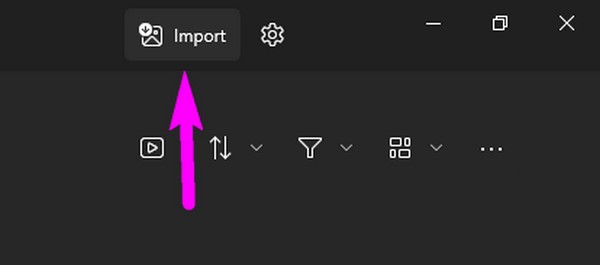
Parte 3. Transfiera fotos desde iPhone a PC con FoneLab HyperTrans
FoneLab HyperTrans, por otro lado, no tiene muchos requisitos para ayudarte a transferir datos. Si no pudiste realizar las técnicas anteriores por falta de recursos o inconvenientes, este programa de transferencia debe ser el indicado para ti. Independientemente de los dispositivos, FoneLab HyperTrans le permitirá mover varios tipos de datos, ya que admite la transferencia de archivos entre iPhones, computadoras y dispositivos Android. Por lo tanto, no tendrás problemas de compatibilidad, sobre todo porque ofrece formas flexibles de conectar dispositivos.
Transfiera datos desde iPhone, Android, iOS, computadora a cualquier lugar sin ninguna pérdida.
- Mueve archivos entre iPhone, iPad, iPod touch y Android.
- Importar archivos desde iOS a iOS o desde Android a Android.
- Mueva los archivos de iPhone / iPad / iPod / Android a la computadora.
- Guardar archivos de la computadora a iPhone / iPad / iPod / Android.
Mientras tanto, este programa no sólo transfiere fotos. También admite archivos de música, vídeos, documentos, fotos y contactos. Además, FoneLab HyperTrans tiene funciones útiles que se pueden utilizar en determinados casos. Por ejemplo, le permite convertir imágenes HEIC a JPG o PNG. Puedes explorar su interfaz para descubrir las otras funciones y disfrutar usándolas.
El procedimiento manejable a continuación es un ejemplo de la mejor manera de transferir fotos desde iPhone a PC con FoneLab HyperTrans:
Paso 1Pulse el botón Descargar gratis pestaña en la página web oficial de FoneLab Hypertrans. De esta manera, su instalador se guardará en su computadora en cuestión de segundos. Una vez guardado, permita que se cumplan los requisitos para instalar el programa y espere a que se descarguen los componentes esenciales. Finalmente, inicie el programa recién instalado en su computadora.
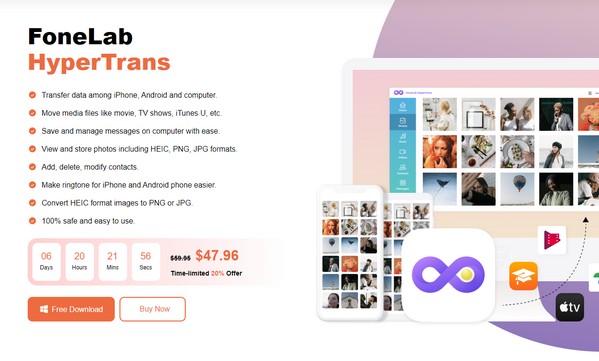
Paso 2Conecte cada extremo de un cable Lightning a su iPhone y PC cuando la interfaz del programa le solicite que se conecte. Alternativamente, puede usar su red WiFi para conectarlos y luego descargar el MobieSync aplicación en su lugar. Luego, asegúrese de que su iPhone esté seleccionado en las opciones de la barra superior, luego continúe con el Fotos sección en el panel izquierdo.
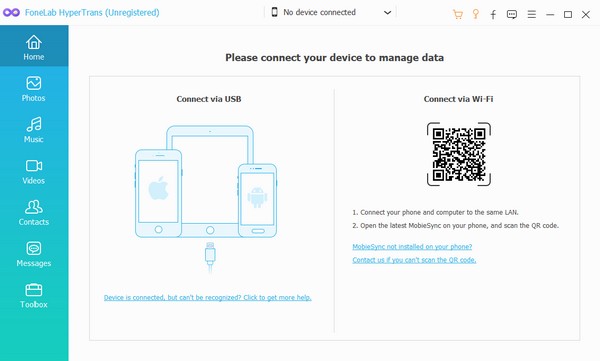
Paso 3Seleccione una de las carpetas que aparecen donde está almacenada la foto que desea transferir. Luego, ubíquelos en la interfaz derecha, luego seleccione los elementos marcando sus casillas. Cuando todas las imágenes que moverás estén seleccionadas, presiona el botón icono de la computadora en la sección superior para transferirlos a su PC.
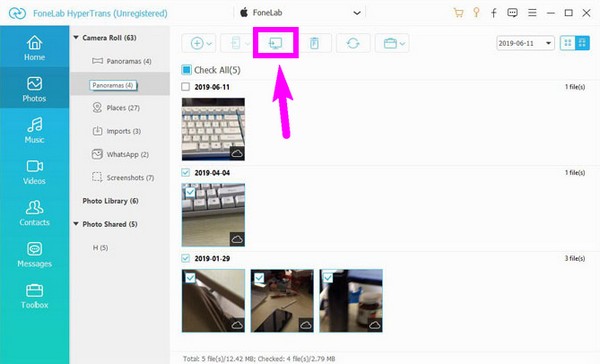
Parte 4. Preguntas frecuentes sobre cómo transferir fotos desde iPhone a PC
Transfiera datos desde iPhone, Android, iOS, computadora a cualquier lugar sin ninguna pérdida.
- Mueve archivos entre iPhone, iPad, iPod touch y Android.
- Importar archivos desde iOS a iOS o desde Android a Android.
- Mueva los archivos de iPhone / iPad / iPod / Android a la computadora.
- Guardar archivos de la computadora a iPhone / iPad / iPod / Android.
1. ¿Por qué no puedo transferir fotos desde el iPhone a la PC?
Es posible que su método no sea aplicable para realizar transferencias entre un iPhone y una PC. Sepa que sólo unas pocas estrategias son efectivas para realizar dicho proceso de transferencia. Por lo tanto, debe asegurarse de que el que está intentando realizar sea funcional. De lo contrario, puede consultar este artículo para descubrir los procedimientos de transferencia que funcionan para un iPhone y una PC. Las pautas también están arriba, por lo que todo lo que tiene que hacer es usarlas correctamente.
2. ¿Qué método es el mejor para transferir fotos desde un iPhone a una PC?
De todos los métodos de transferencia que hemos probado, podemos decir que el FoneLab HyperTrans está, hasta ahora, en la cima. Tiene una interfaz sencilla que hace que todos, incluso los principiantes, procesen los pasos sin esfuerzo. Además, admite varios tipos de datos y tiene funciones adicionales que se pueden utilizar en muchas situaciones.
Gracias por transferir tus fotos desde el iPhone a tu PC usando los programas y estrategias que hemos demostrado ser efectivos. Encuentre más soluciones como estas en el FoneLab HyperTrans .
Transfiera datos desde iPhone, Android, iOS, computadora a cualquier lugar sin ninguna pérdida.
- Mueve archivos entre iPhone, iPad, iPod touch y Android.
- Importar archivos desde iOS a iOS o desde Android a Android.
- Mueva los archivos de iPhone / iPad / iPod / Android a la computadora.
- Guardar archivos de la computadora a iPhone / iPad / iPod / Android.
A continuación se muestra un video tutorial para referencia.